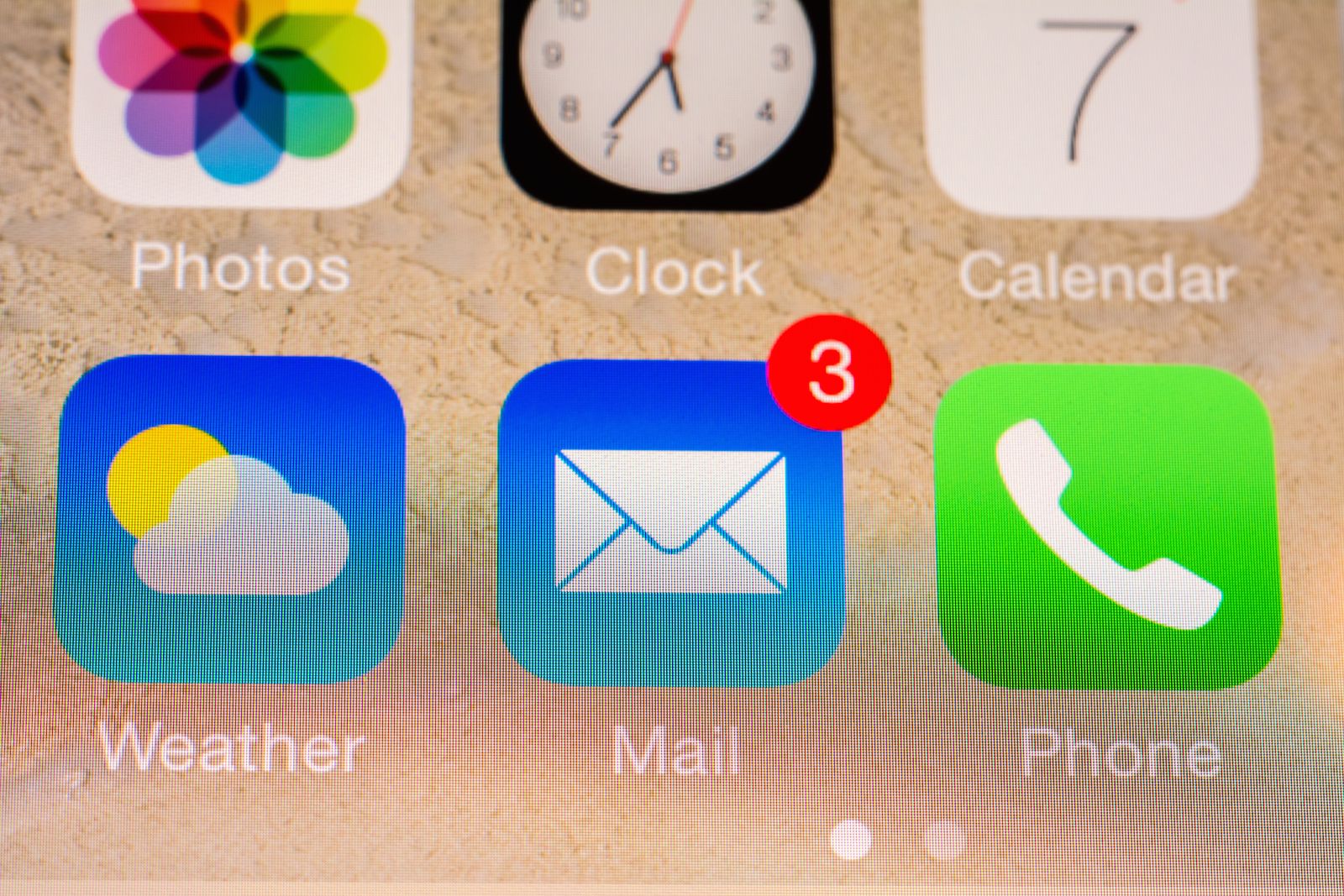Mail-ohjelma iOS:ssä iPhonelle ja iPadille sisältää kätevän ominaisuuden, joka ilmoittaa sinulle, kun uusi viesti saapuu, jokaisesta sähköpostista tai viestiketjusta tai erityisesti merkitsemäsi keskusteluketjun jäsenistä. Saat uudet vastaukset merkitsemiisi keskusteluihin saat valitsemasi iOS-ilmoitukset, bannerit, äänet ja ilmoitukset. Tämän artikkelin ohjeet koskevat iPhone- ja iPad-laitteita, joissa on iOS 14 – iOS 8 tai iPadOS 14 tai iPadOS 13.
Ota sähköpostiviestit käyttöön
Sähköposti-ilmoitukset eivät ole oletuksena käytössä. Voit ottaa ilmoitukset käyttöön ja määrittää ilmoitusten tyypin postilaatikossasi oleville säikeille.
-
Avata toimielimet iOS-laitteellasi ja napauta ilmoituksia†
-
Vuonna ilmoituksia näyttöä, vieritä alas ja valitse Mail†
-
Laita päälle Salli ilmoitukset vaihtokytkin ja valitse sitten Keskusteluilmoitukset†
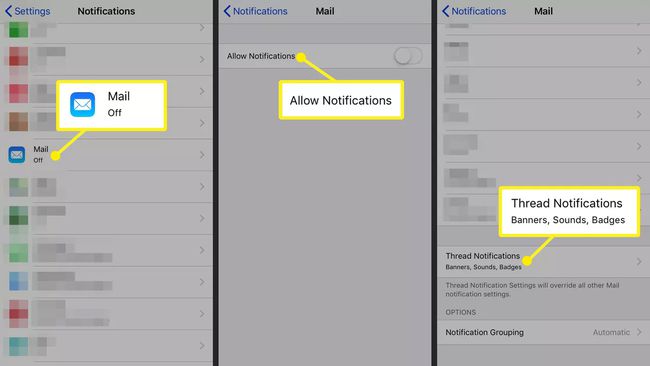
-
Vuonna Keskusteluilmoitukset näyttö, laita Salli ilmoitukset vaihtokytkin.
-
Napauta alla olevia piirejä lukitusnäyttö ja Ilmoituskeskus nähdäksesi nämä hälytykset. Valitse alla oleva ympyrä bannerit noille viesteille.
-
Valita Äänet toistaaksesi äänen, kun hälytys saapuu. Valita merkit laittaaksesi ilmoituksen sähköpostikuvakkeeseen, kun saat vastauksen.
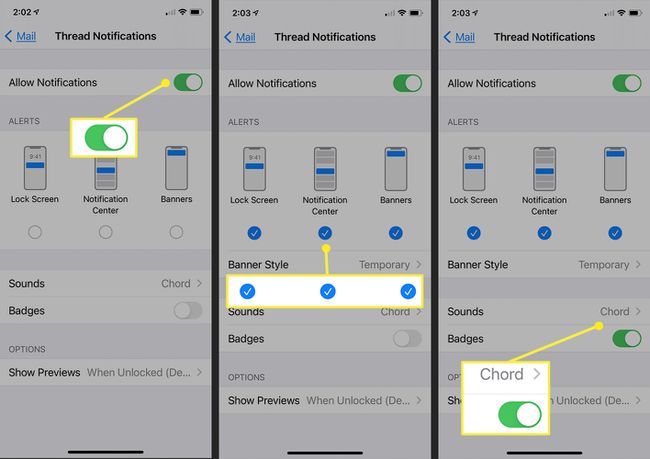
-
Saat ilmoituksia, kun saat uusia sähköposteja ketjussa valitsemiesi vaihtoehtojen mukaisesti.
Aseta hälytykset tietyn säikeen vastauksista
Jos et halua ilmoituksia kaikista postilaatikon viestiketjuista, voit antaa iOS Mailin ilmoittaa sinulle tietyn sähköpostiketjun vastauksista:
-
Avaa viestiketjussa oleva sähköposti tai aloita uusi vastaus ketjuun.
-
Lehdistö kello -kuvaketta Aihe-kentän oikealla puolella. Jos et näe sitä, napauta aihekenttä näyttämään kelloa.
-
Valitse Ilmoita minulle ponnahdusikkunassa. Kun johtohälytykset ovat käytössä, kellokuvake näkyy täytettynä ääriviivan sijaan. Saat ilmoituksen, kun viestiketjuun on saapunut viesti.
-
Napauta yhtenäistä väriä kello -kuvake poistaaksesi viestiketjun ilmoitukset käytöstä.
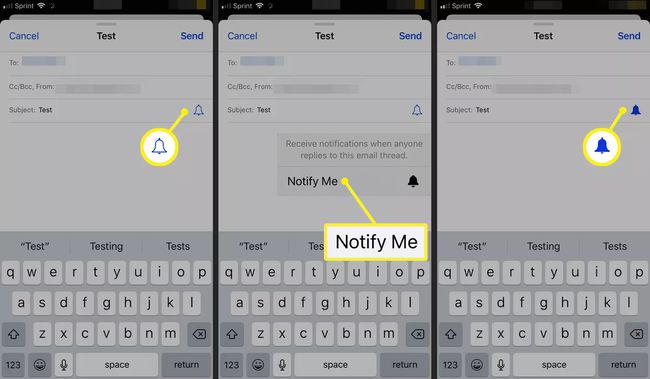
Aseta ilmoitukset postilaatikossa olevasta keskustelusta
Voit myös ottaa käyttöön keskusteluilmoitukset tietyille keskusteluille suoraan sähköpostilaatikosta.
-
Etsi postilaatikosta sähköpostiketju, josta haluat saada ilmoituksia.
-
Pyyhkäise vasemmalle viestissä. Lehdistö Lisää vaihtoehto (harmaa laatikko kolmella pisteellä).
-
Vieritä valikon alaosaan ja napauta Ilmoita minulle ottaaksesi ilmoitukset käyttöön säiettä varten.
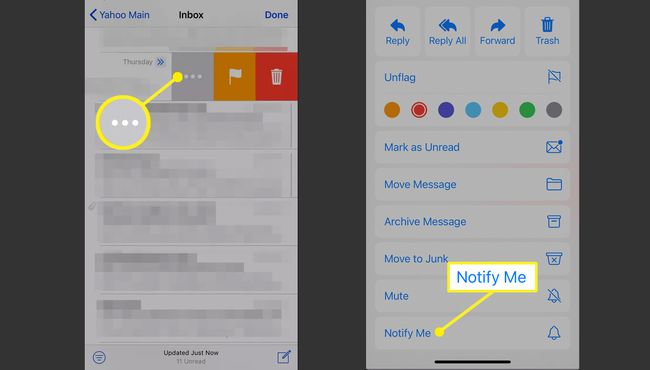
-
Jos haluat poistaa ilmoitukset käytöstä, palaa ketjuun napauttamalla nuoli -kuvaketta näytön alareunassa ja valitse Lopeta raportoiminen†
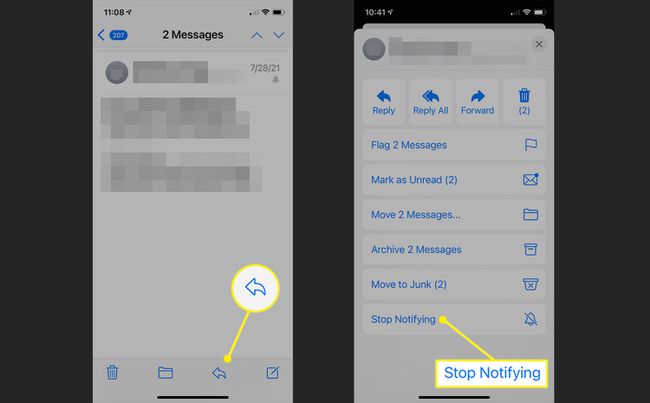
Kuinka löydän katsomani viestiketjut?
Jos haluat nähdä keskustelut ja sähköpostit, joissa hälytykset ovat käytössä iOS Mailissa, etsi kellokuvake viestiluettelosta aiherivin oikealla puolella. Jos olet kokouksessa ja haluat poistaa tilapäisesti käytöstä kaikki ilmoitukset ja puhelut, avaa iOS:n ohjauskeskus ja napauta Älä häiritse -kuvaketta (kuunsirppi).